电脑浏览器管理加载项按钮是灰色的怎么办?浏览器中管理加载项功能无法使用如何解决
更新日期:2024-03-21 07:03:09
来源:转载
手机扫码继续观看

在电脑系统中会经常安装一些应用程序,这些程序会自动安装加载项,浏览器中安装的加载项太多,就会影响运行速度。所以,我们有必要对加载项进行管理。但是,如果管理加载项按钮是灰色的不能使用应该如何解决?
具体解决方法如下:
1、按Win+R打开运行,输入regedit,点击确定;

2、在注册表中依次展开HKEY_LOCAL_MACHINE\SOFTWARE\Policies\Microsoft\Internet Explorer\Restrictions;
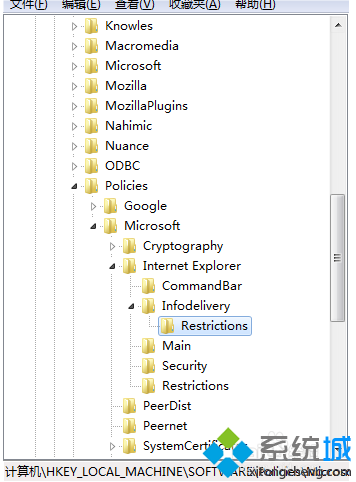
3、在右侧双击打开NoExtensionManagement;

4、将其数据数由1改为0,点击确定;

5、重启电脑后,打开IE浏览器,从右上角打开Internet选项;
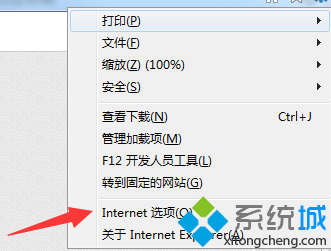
6、切换到“程序”,可以看到“管理加载项”按钮已经可以点击了。

完成上述操作步骤后就可以使用电脑浏览器中的管理加载项功能了。
该文章是否有帮助到您?
常见问题
- monterey12.1正式版无法检测更新详情0次
- zui13更新计划详细介绍0次
- 优麒麟u盘安装详细教程0次
- 优麒麟和银河麒麟区别详细介绍0次
- monterey屏幕镜像使用教程0次
- monterey关闭sip教程0次
- 优麒麟操作系统详细评测0次
- monterey支持多设备互动吗详情0次
- 优麒麟中文设置教程0次
- monterey和bigsur区别详细介绍0次
系统下载排行
周
月
其他人正在下载
更多
安卓下载
更多
手机上观看
![]() 扫码手机上观看
扫码手机上观看
下一个:
U盘重装视频












